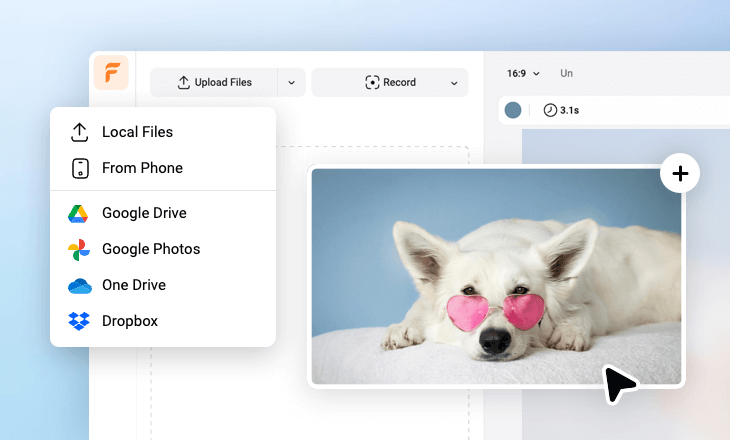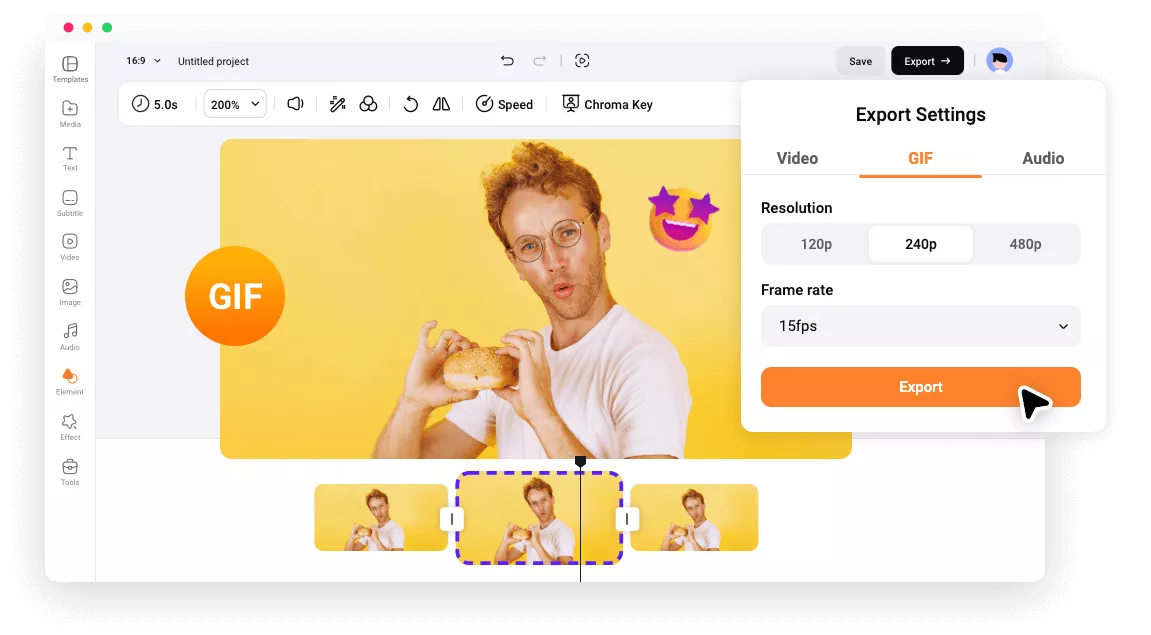FlexClipのGIFエディターを使う理由
オンラインのGIF編集
FlexClipのGIFエディターはオンラインツールです。最適なブラウザの 1 つを使って、ダウンロードせずにすぐにGIFの編集を開始しましょう。
使いやすい
簡単に使えるFlexClipで手間のかからないGIF編集の旅を始めましょう!経験不要、編集スキル不要です。
無料透かし
GIFのエクスポートにはウォーターマークを追加しません。制限や隠れた料金なしで、FlexClipを楽しく使ってGIFを作成しましょう。
please input title
自分の好きなようにGIFを編集する
FlexClipの豊富な編集ツールを活用して、視聴者をGIFで魅了し続けることができます。GIFにテキストを追加したり、音楽を追加したり、GIFを分割したり、GIFの速度を変更したり、特殊効果を追加したりすることができます。これらを活用して、あなたのGIFに新しい見た目を与えましょう。これらの変更をGIFに適用するには、ワンクリックだけで行うことができます。
今すぐGIFを編集する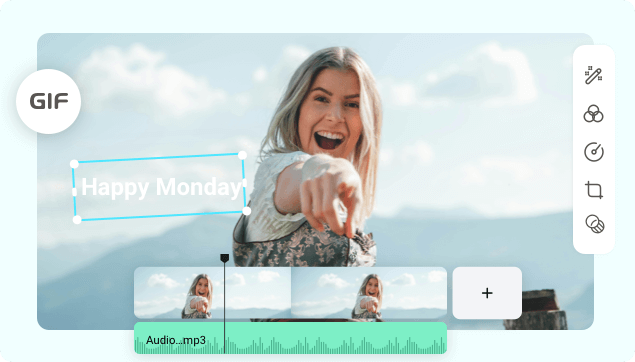
豊富な素材
最高のデザインリソースにアクセスして、あなたのGIFを飾り付けましょう!プロフェッショナルがデザインした形、ウィジェット、ステッカーがあなたの手元に用意されています。自分で作成する代わりに無料のGIFを手に入れたいですか?FlexClipはGIPHYリソースと統合されています。必要なGIFを検索して保存して、将来の利用に備えることができます。
今すぐGIFを編集する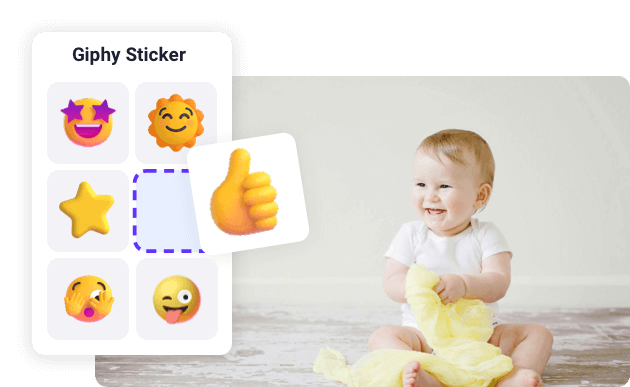
動画で個性的なGIFを作成する
FlexClipを使用して既存のビデオクリップをGIFに変換することができます。FlexClipを使って、ローカルフォルダ、クラウドサービス、またはモバイルデバイスからの動画を使用して、個性的なGIFを作成できます。さらに、ウェブカメラで動画を録画してGIFとしてエクスポートすることもできます。
今すぐGIFを編集する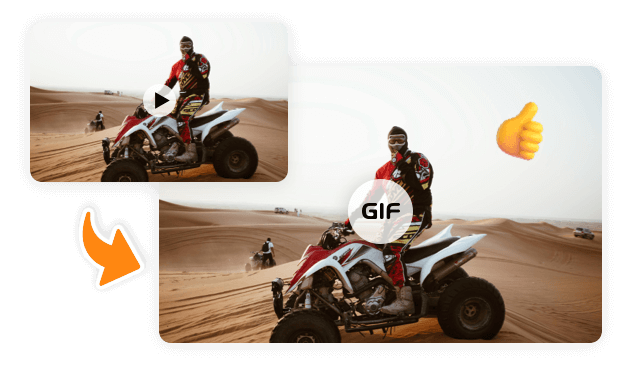
カスタマイズ可能なGIFの品質
自分が望むGIFの品質を選択する自由をお楽しみください。解像度120P、240P、または480Pの中から選択できます。フレームレートに関しては、5fps、10fps、および15fpsからレンダリングすることができます。GIFの品質とサイズのバランスを注意してください!
今すぐGIFを編集する
FlexClipでGIFを編集する方法
- 1
既存のGIFをアップロード
ローカルフォルダ、携帯電話、またはクラウドサービスからFlexClipにGIFをアップロードします。
- 2
GIFを編集
GIFを右クリックして、アニメーション、フィルター、トリミング、反転などの編集ツールを表示できます。これらの効果を適用するには、ワンクリックで行えます。
- 3
GIFとしてエクスポート
適切な解像度とフレームレートを選択して、GIFをエクスポートします。